Ketika website Anda mengalami masalah performa akibat proses MySQL yang berat atau lambat, Anda bisa menghentikan (kill) proses tersebut melalui phpMyAdmin di cPanel. Berikut adalah langkah-langkah yang dapat Anda ikuti untuk melakukannya.
Langkah 1: Login ke cPanel
Untuk memulai, login ke akun Hosting cPanel Anda melalui URL yang biasanya berbentuk https://domainanda.com:2083 atau https://ipserver:2083. Masukkan username dan password Anda untuk masuk ke dashboard cPanel.
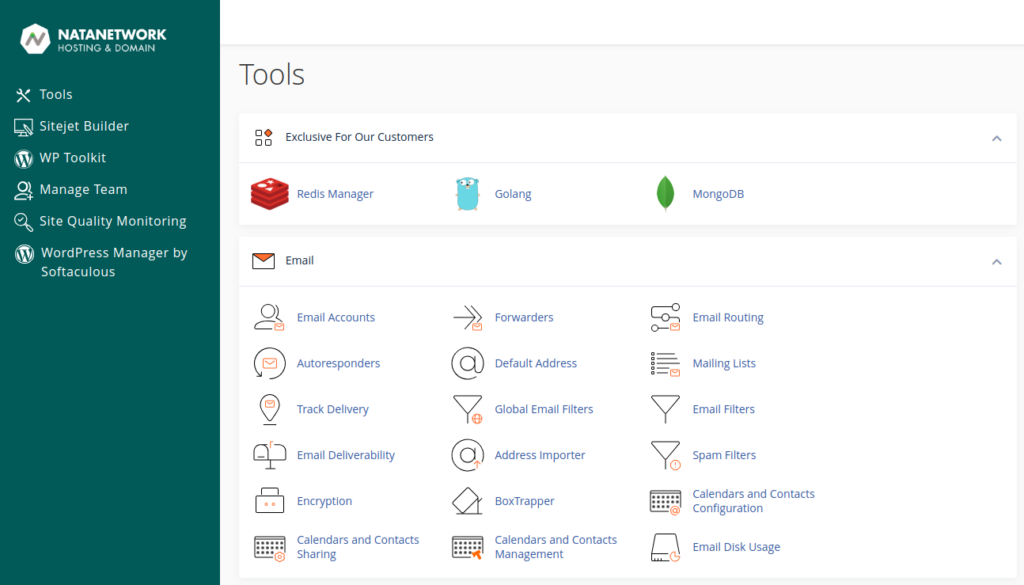
Langkah 2: Buka Menu “phpMyAdmin”
Setelah login, cari dan klik ikon phpMyAdmin di bagian Databases. phpMyAdmin adalah tool berbasis web yang memungkinkan Anda mengelola database MySQL dengan mudah.
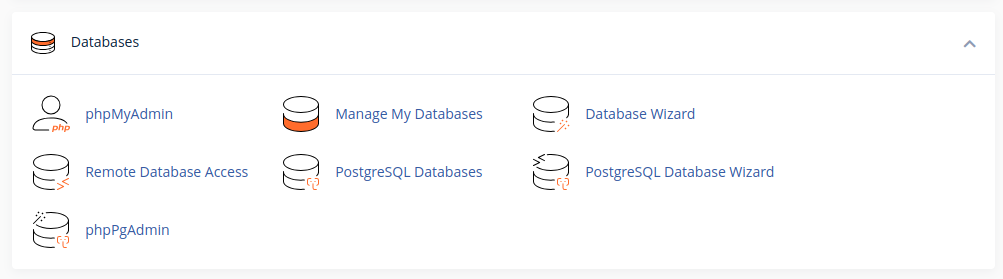
Langkah 3: Masuk ke Tab SQL
Setelah masuk ke phpMyAdmin, pilih database yang Anda gunakan dari daftar di sebelah kiri. Setelah memilih database, Anda akan melihat berbagai opsi di bagian atas layar. Pilih tab SQL untuk menjalankan perintah SQL secara langsung.
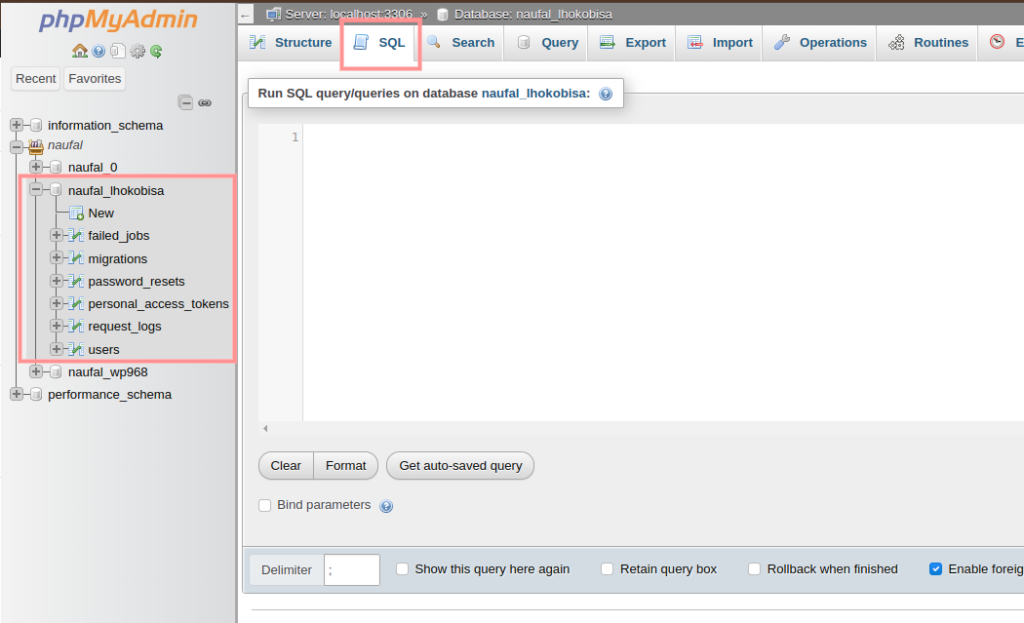
Langkah 4: Melihat Proses MySQL yang Berjalan
Untuk melihat semua proses MySQL yang sedang berjalan di server Anda, ketik perintah berikut pada kolom SQL:
SHOW PROCESSLIST;Klik tombol Go untuk menjalankan perintah ini. phpMyAdmin akan menampilkan daftar semua proses yang sedang berjalan di server MySQL Anda.
Langkah 5: Identifikasi Proses yang Ingin Dihentikan
Daftar proses yang ditampilkan akan mencakup informasi seperti ID proses, user, host, database, status, dan waktu eksekusi. Perhatikan proses yang memakan waktu lama atau terlihat tidak normal. Biasanya, proses yang terlalu lama bisa menjadi penyebab masalah performa.
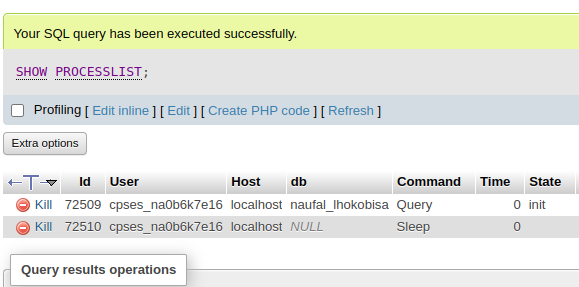
Langkah 6: Kill Proses MySQL
Setelah mengidentifikasi proses yang ingin Anda hentikan, catat ID Process dari proses tersebut. Selanjutnya, Klik kill pada process lists seperti berikut:
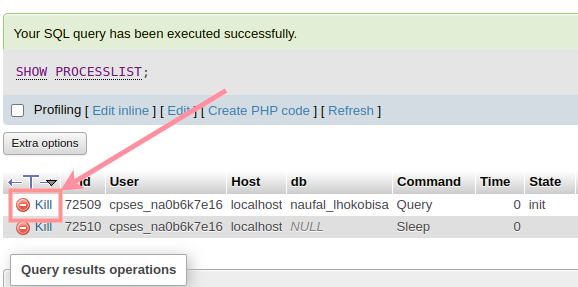
Langkah 7: Verifikasi
Setelah Anda kill proses, Anda bisa menjalankan kembali perintah SHOW PROCESSLIST; untuk memeriksa apakah proses tersebut sudah dihentikan. Jika proses yang Anda hentikan tidak muncul lagi di daftar, berarti proses telah berhasil dihentikan.
Kesimpulan
Menghentikan proses MySQL yang bermasalah di cPanel melalui phpMyAdmin adalah langkah yang efektif untuk meningkatkan performa server. Dengan menggunakan fitur SHOW PROCESSLIST dan perintah KILL, Anda bisa dengan cepat mengidentifikasi dan menghentikan proses yang menyebabkan masalah.
Pastikan Anda berhati-hati saat menghentikan proses, terutama jika proses tersebut berhubungan dengan aplikasi yang sedang berjalan, karena bisa memengaruhi fungsionalitas website.
